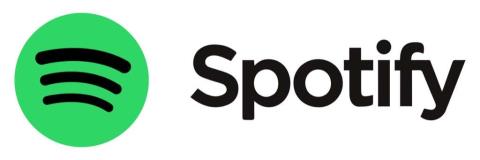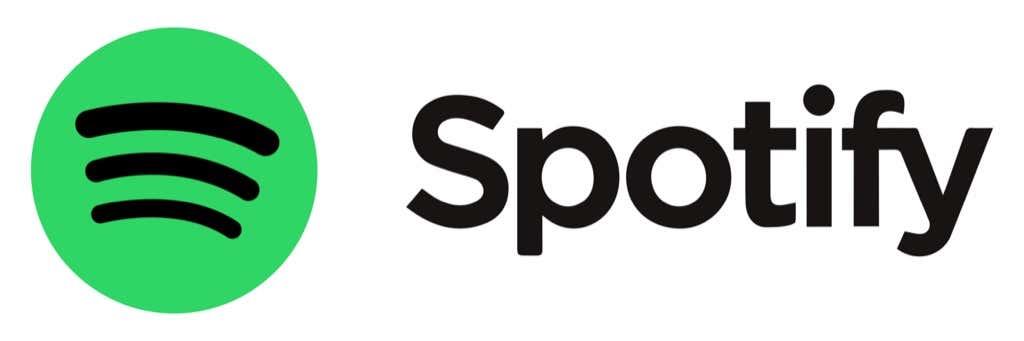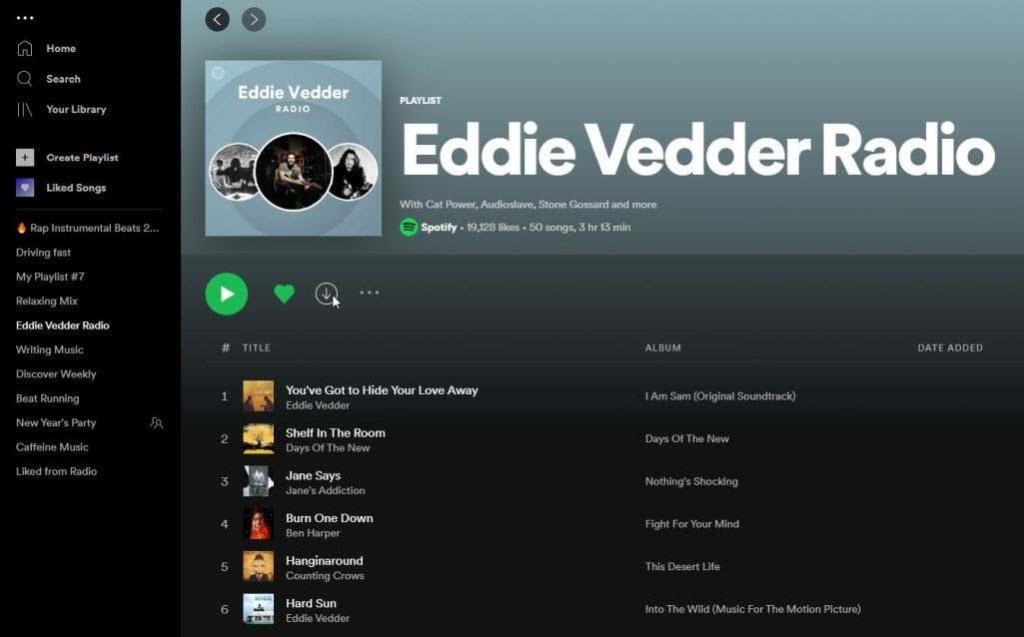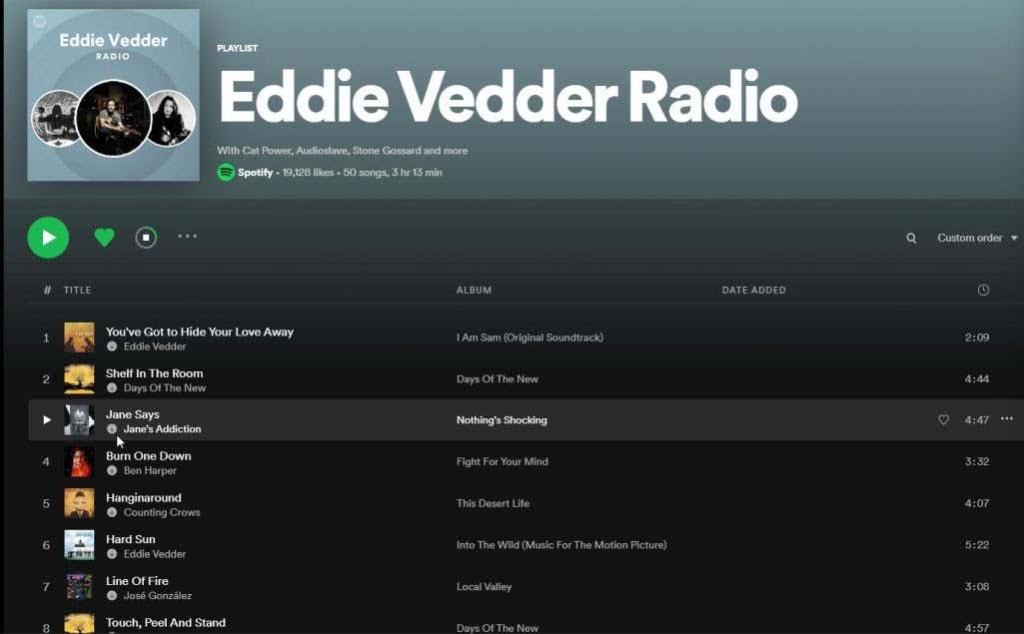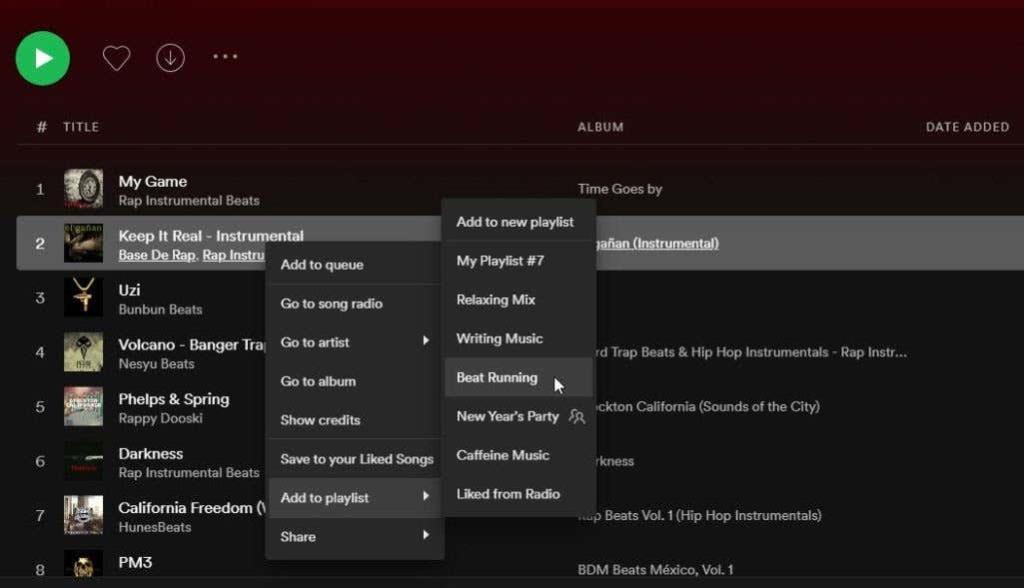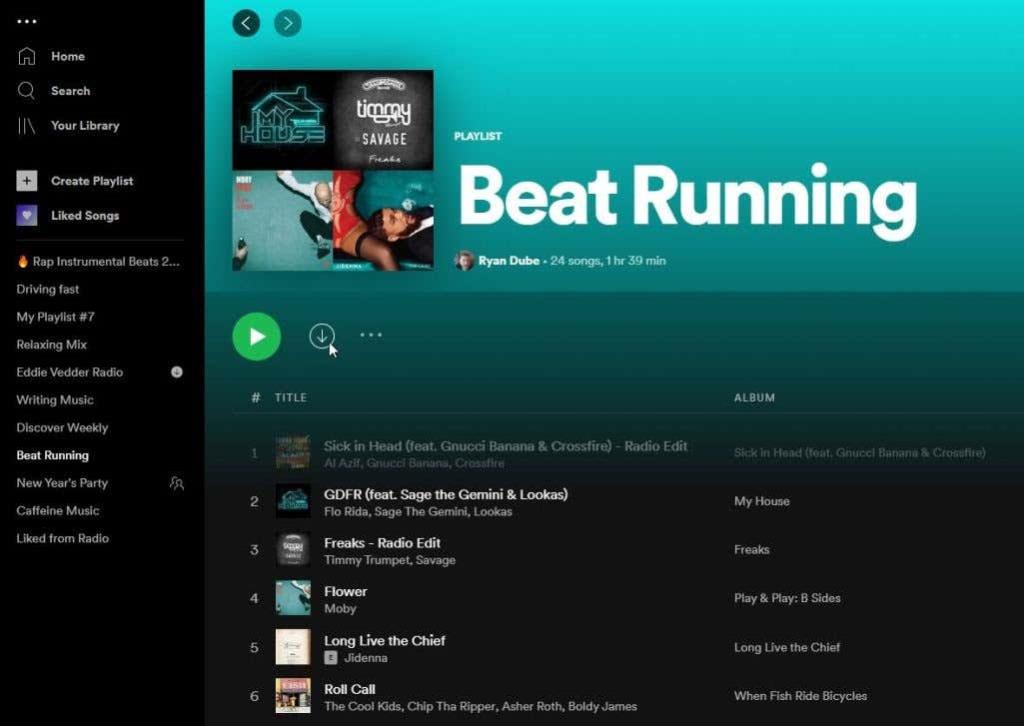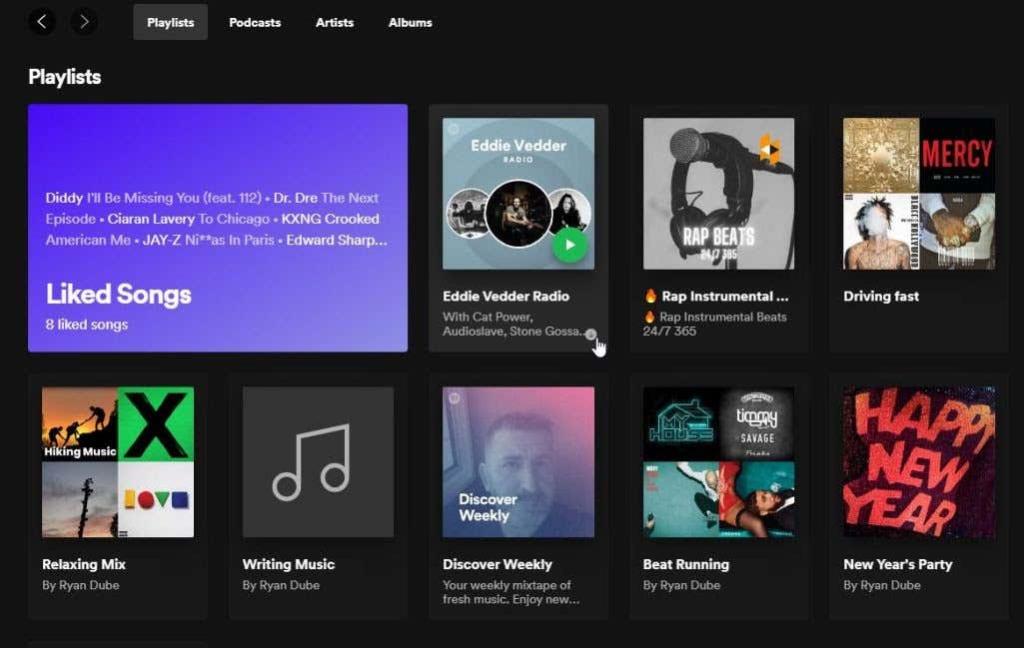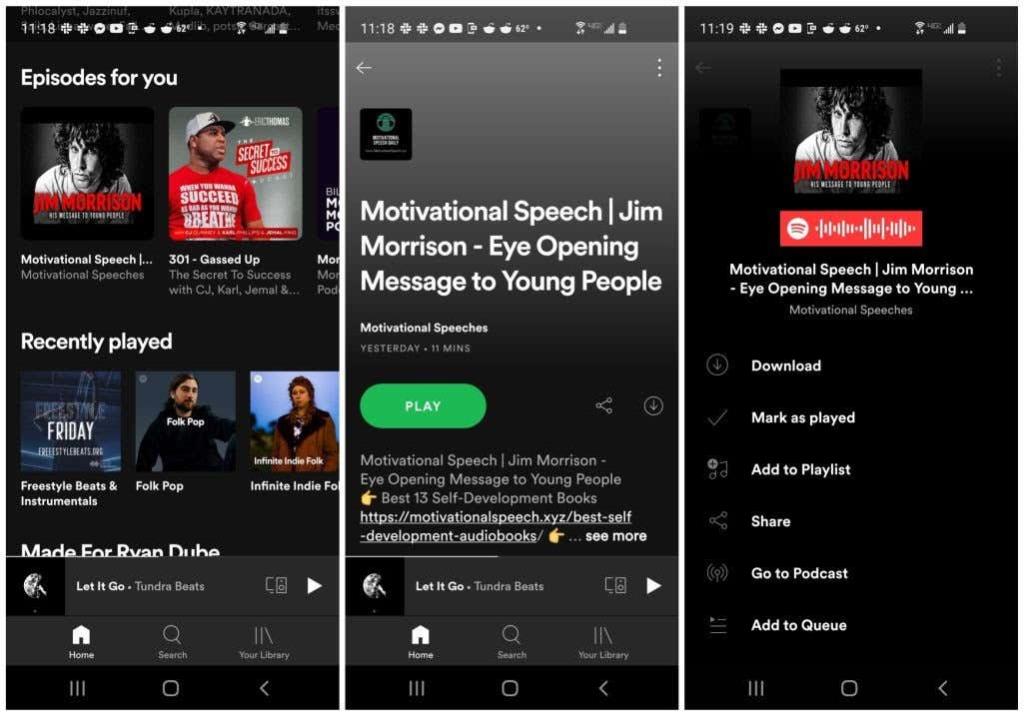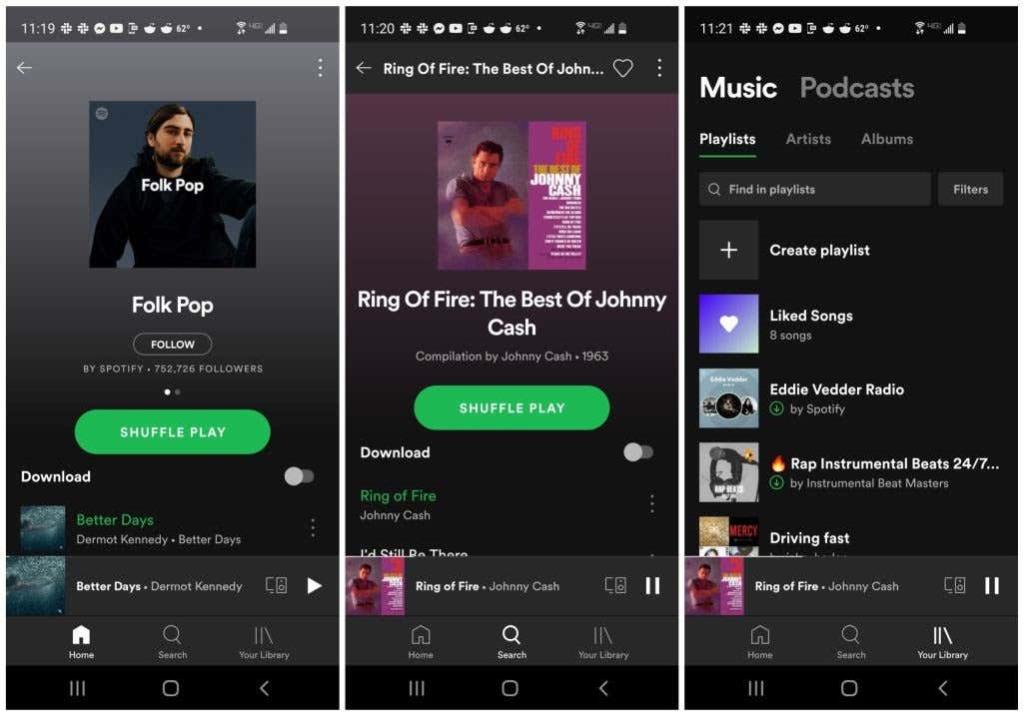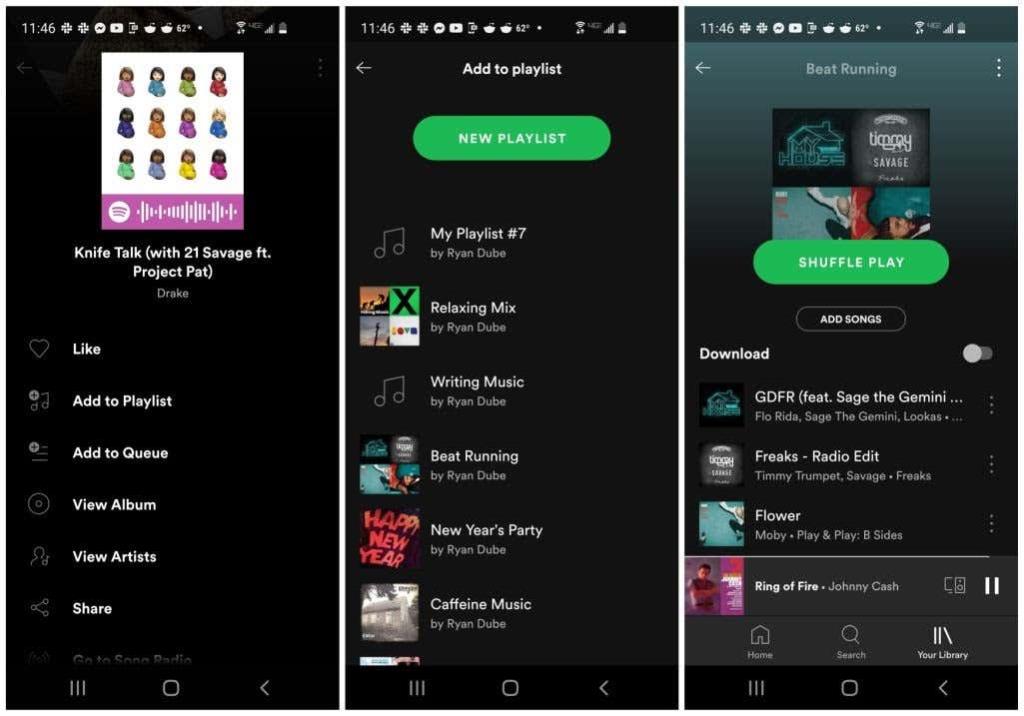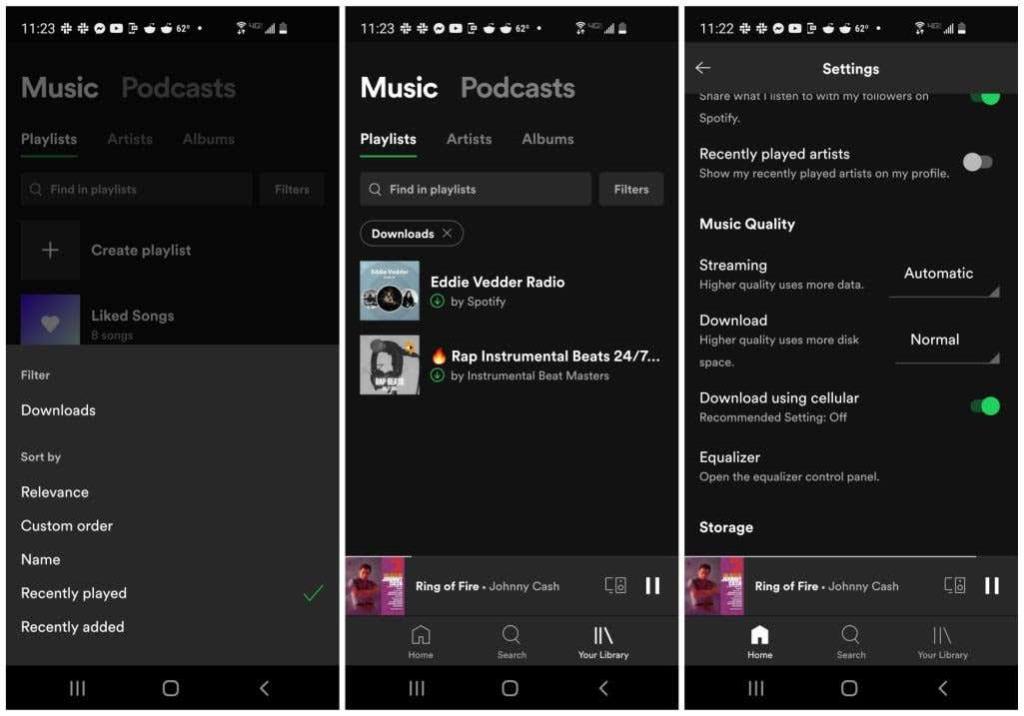Spotify is een van de meest populaire muziekstreamingservices die tegenwoordig worden gebruikt. Als je een gratis Spotify-account hebt, kun je genieten van veel geweldige muziekinhoud, maar je hebt ook een internetverbinding nodig. Met een premium Spotify-account kun je zoveel muziek downloaden als je apparaat aankan en alles offline beluisteren.
Als je nieuw bent bij Spotify premium, of als je de offline luisterfunctie nog nooit hebt gebruikt, leer je in dit artikel hoe je muziek downloadt op Spotify om offline te luisteren. We bespreken hoe u dit kunt doen in zowel de desktop-app als de mobiele app.
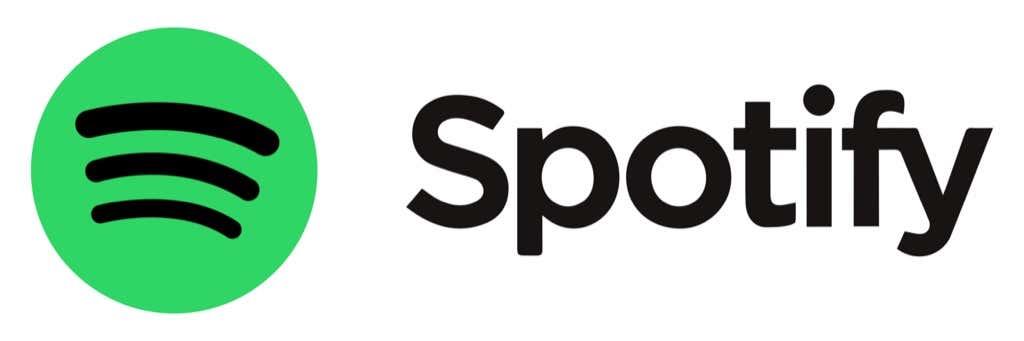
Download muziek op Spotify met de desktop-app
Je kunt Spotify voor Mac, Windows of Linux downloaden . De desktopversie bevat de offline luisterfunctie als je een premium Spotify-account hebt .
Volledige afspeellijsten downloaden
Om deze functie te gebruiken, zoekt en selecteert u een afspeellijst of album op Spotify. Zoek naar een pictogram met een kleine pijl naar beneden naast het groene "Vind ik leuk" hartpictogram.
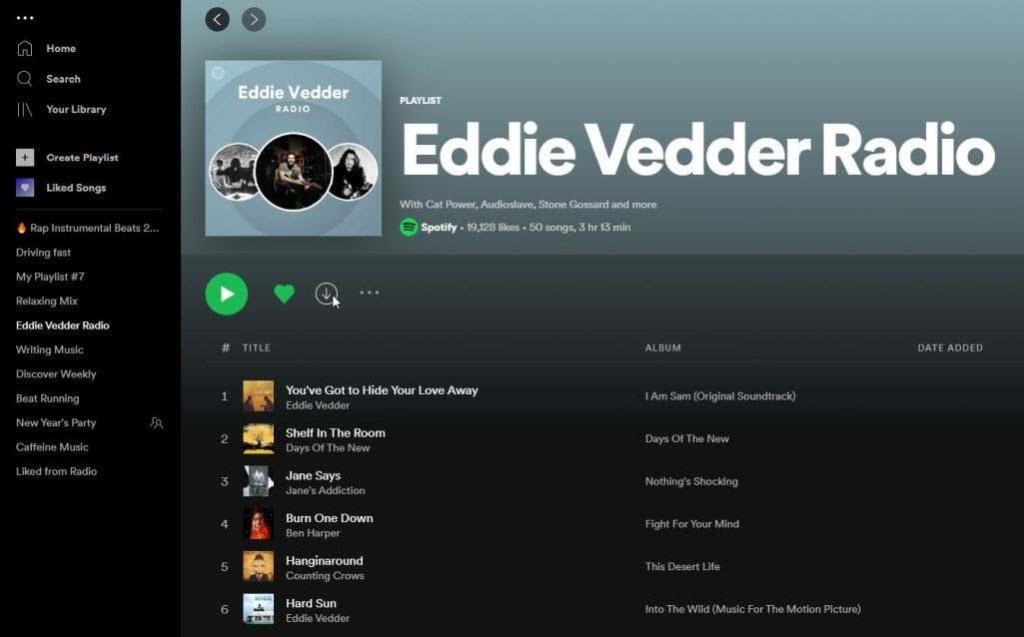
Wanneer u het downloadpictogram selecteert, begint de Spotify-app met het downloaden van elk nummer in dat album of die afspeellijst naar uw apparaat.
Je weet wanneer die nummers beschikbaar zijn voor offline luisteren als je hetzelfde pijlpictogram ziet verschijnen onder de titel van het nummer.
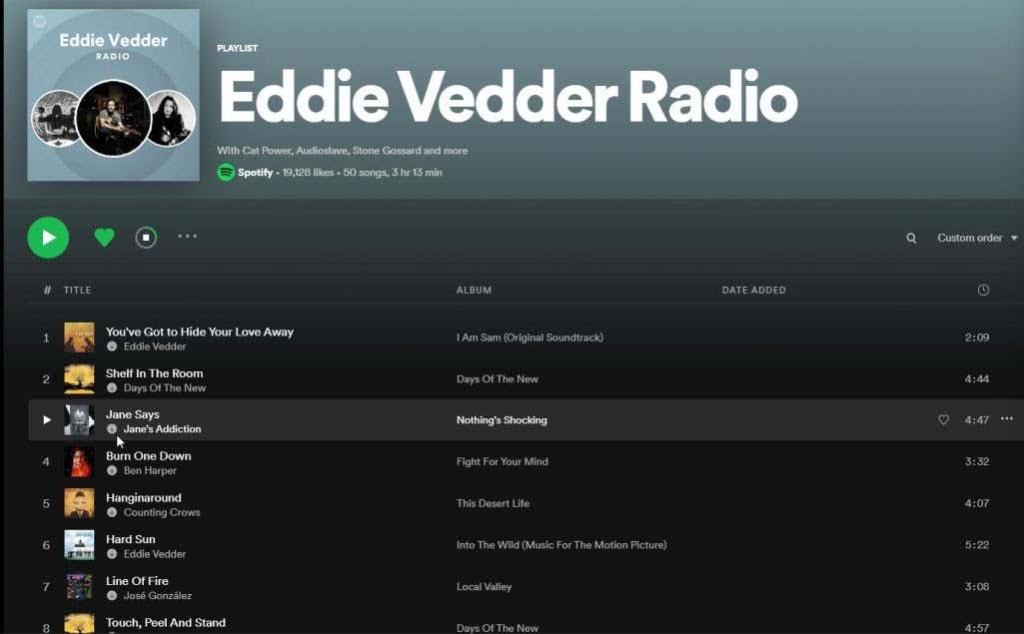
Als je dit pictogram ziet, kun je dat nummer op elk gewenst moment selecteren en beluisteren, zelfs als je geen internetverbinding hebt.
Als u een laptop gebruikt en op reis bent, is dit een geweldige manier om van uw favoriete muziek te genieten, waar u ook bent. Deze functie wordt het meest gebruikt om naar volledige afspeellijsten te luisteren, zelfs als u vliegt. En u hoeft hiervoor geen internettoegang aan te schaffen.
Download individuele muzieknummers
Wat als u geen volledige muziekafspeellijst op Spotify wilt downloaden, maar in plaats daarvan afzonderlijke muzieknummers wilt verzamelen om offline te luisteren?
Afzonderlijke nummers in de desktop-app bevatten geen downloadpictogram en op het eerste gezicht lijkt het erop dat dit onmogelijk is. Er is echter een oplossing om dit mogelijk te maken.
Als u een nummer vindt dat u offline wilt beluisteren, klikt u met de rechtermuisknop op het nummer, selecteert u Toevoegen aan afspeellijst en selecteert u een bestaande afspeellijst of selecteert u Toevoegen aan nieuwe afspeellijst om een nieuwe te maken.
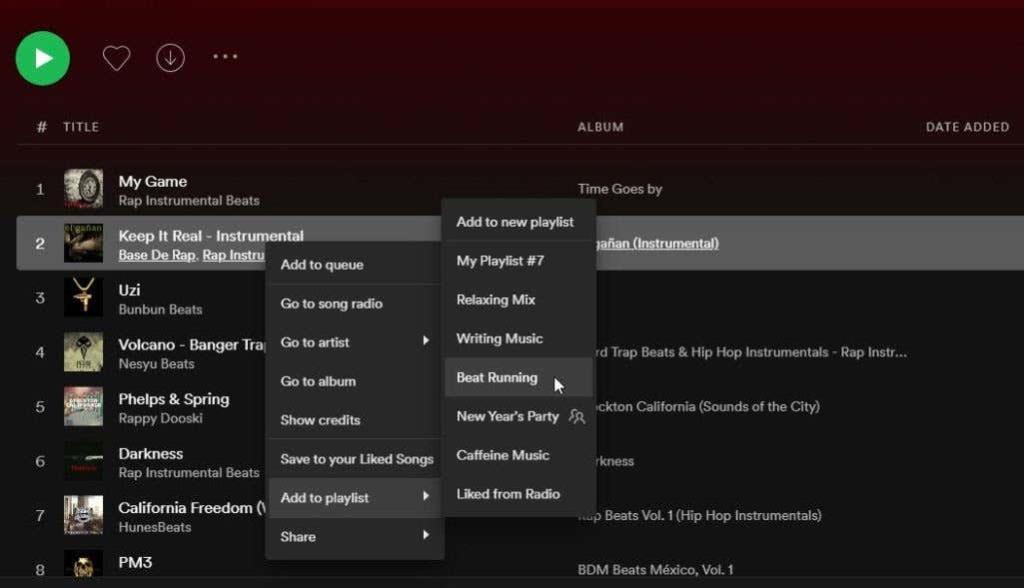
Zodra je alle individuele nummers die je wilt downloaden hebt verzameld in je eigen aangepaste afspeellijst, open je de afspeellijst.
Je ziet hetzelfde pictogram met de pijl naar beneden onder de titel van de afspeellijst, net als degene die beschikbaar was in een van de bestaande Spotify-afspeellijsten of albums.
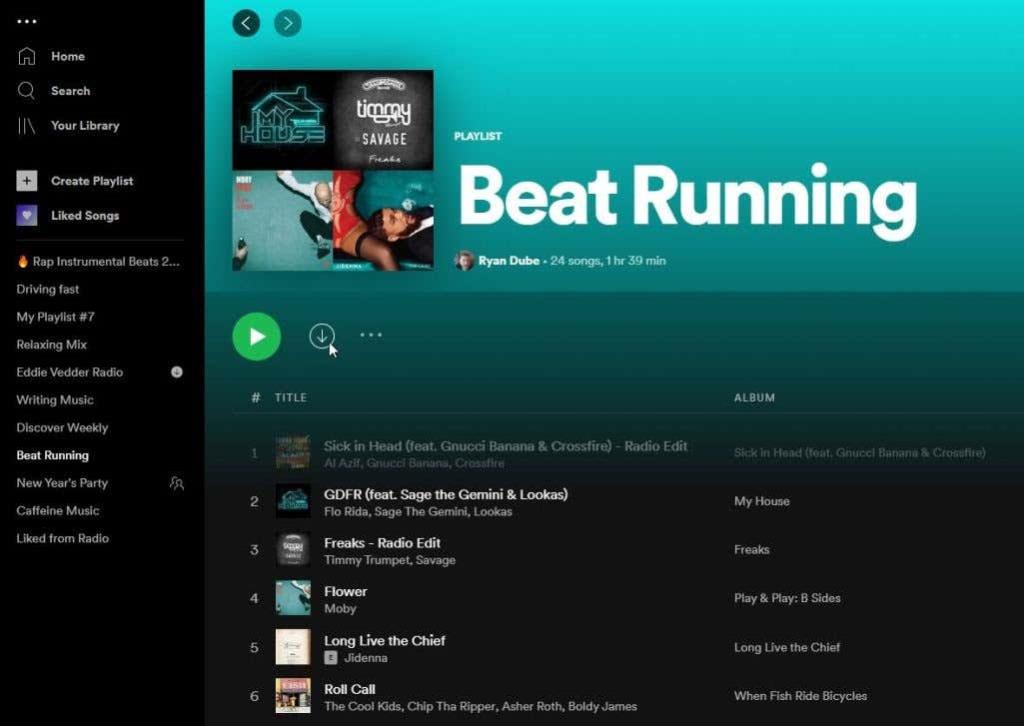
Zodra alle nummers in die afspeellijst zijn gedownload, kun je ze allemaal offline afspelen. U weet wanneer een afspeellijst offline beschikbaar is wanneer u de afspeellijst in uw bibliotheek bekijkt.
Open uw bibliotheek en selecteer Afspeellijsten in het menu. Je ziet het gedownloade pictogram op de afspeellijst die beschikbaar is voor offline luisteren.
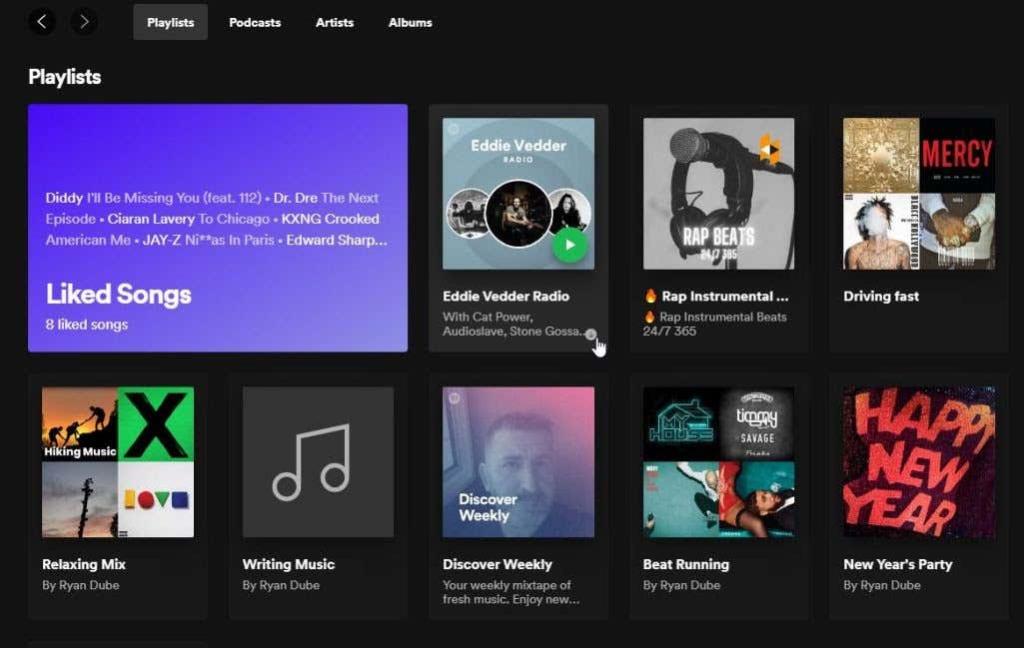
Voordat je gek wordt van het downloaden van veel afspeellijsten op Spotify, onthoud dat elke afspeellijst die je downloadt ruimte op de harde schijf van je computer in beslag neemt.
De meeste moderne computers hebben zeer grote harde schijven en veel bruikbare ruimte. Als je die ruimte echter al hebt verbruikt met grote games of een fotocollectie , is je beschikbare ruimte voor deze muziekdownloads mogelijk beperkt.
Download muziek op Spotify met de mobiele app
U kunt Spotify downloaden voor Android of voor iOS-apparaten . Offline luisteren via de mobiele app biedt de meeste flexibiliteit omdat je al je favoriete muziek binnen handbereik hebt, waar je ook heen gaat.
Dit is geweldig als u vaak gaat wandelen, kamperen of op een andere manier "off the grid" reist. Je hoeft je nooit zorgen te maken dat je zonder je favoriete muziek zit.
Volledige afleveringen downloaden
Je vindt een aantal opties in de mobiele app om inhoud te downloaden voor offline luisteren. Als je vanaf de hoofdpagina podcasts of afleveringen ziet die je offline wilt beluisteren, open je ze gewoon.
Als de aflevering is geopend, zie je het pictogram met de pijl naar beneden rechts van het deelpictogram naast de afspeelknop .
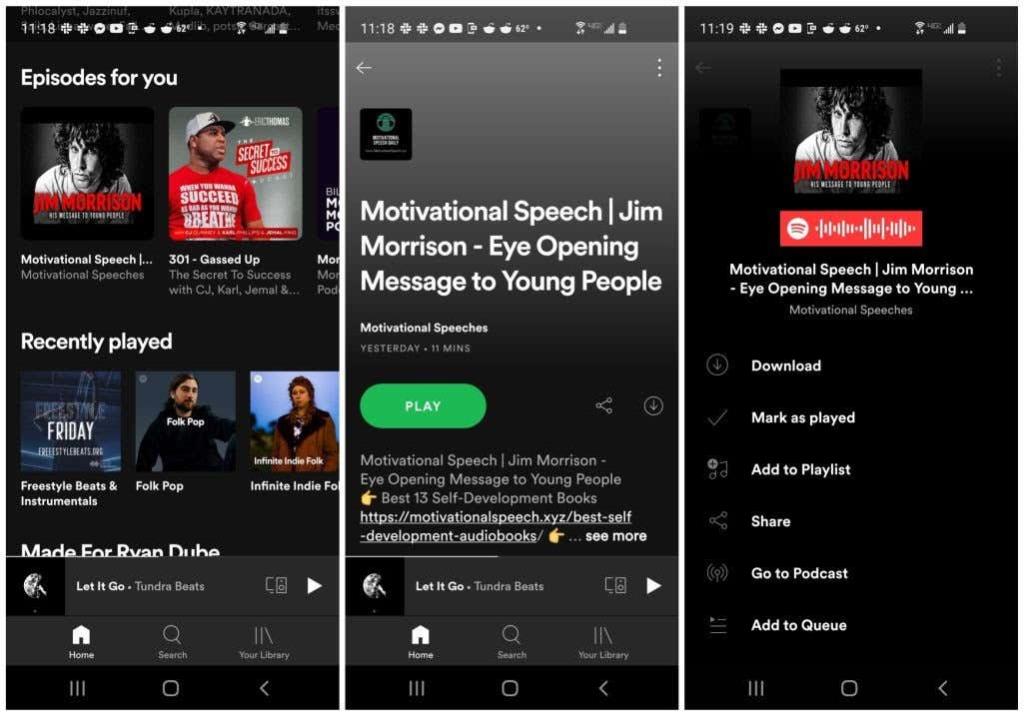
Je kunt de aflevering of podcast ook downloaden vanuit het menu. Als je op het menu met de drie stippen bovenaan het afleveringsvenster tikt, zie je de downloadoptie bovenaan het menu.
Volledige afspeellijsten downloaden
Om muziek te downloaden in Spotify-afspeellijsten, zoals de desktop-app, moet je de volledige afspeellijst downloaden. Open hiervoor de afspeellijst en je ziet een tuimelschakelaar onder de knop Shuffle Play .
Schakel dit in om de afspeellijst te downloaden.
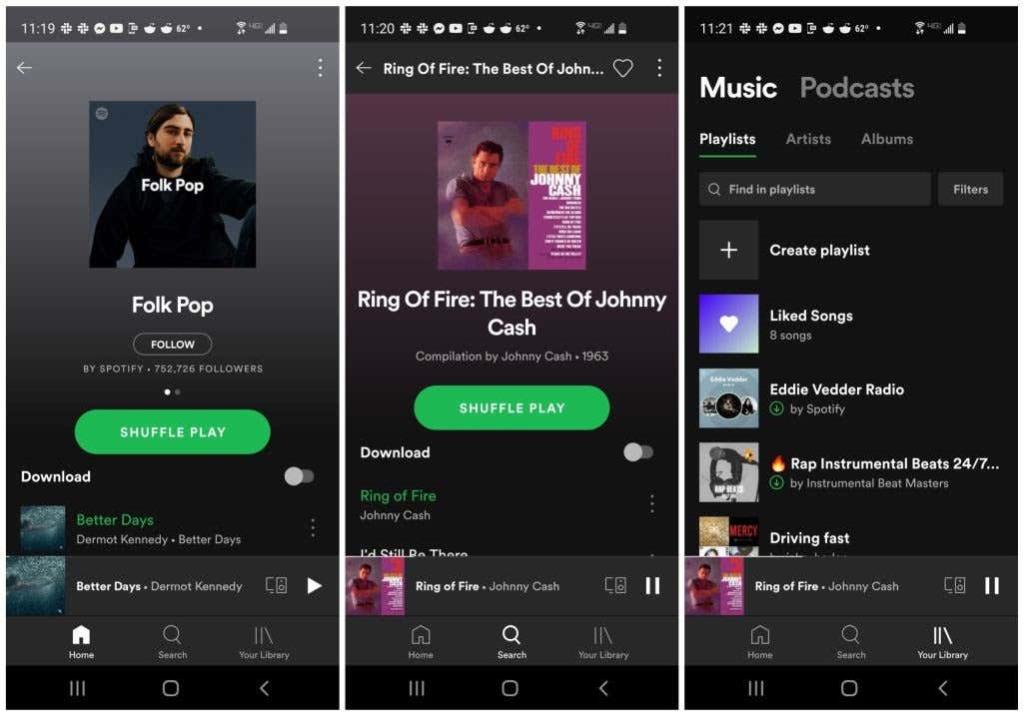
Wanneer je je afspeellijsten in je bibliotheek bekijkt, kun je de afspeellijsten die je hebt gedownload herkennen aan het groene pijltje naar beneden onder de titel van de afspeellijst.
Selecteer deze afspeellijsten om ze op elk moment te beluisteren, zelfs als je geen internetverbinding hebt. Dit zijn de enige afspeellijsten die werken als je offline bent.
Afzonderlijke nummers downloaden
Net als bij de desktop-app kun je ook individuele nummers downloaden in de mobiele app door die nummers toe te voegen aan je eigen aangepaste afspeellijsten .
Open gewoon het menu van de track die u wilt downloaden en selecteer Toevoegen aan afspeellijst . Selecteer een bestaande afspeellijst of selecteer Nieuwe afspeellijst om deze aan een nieuwe toe te voegen.
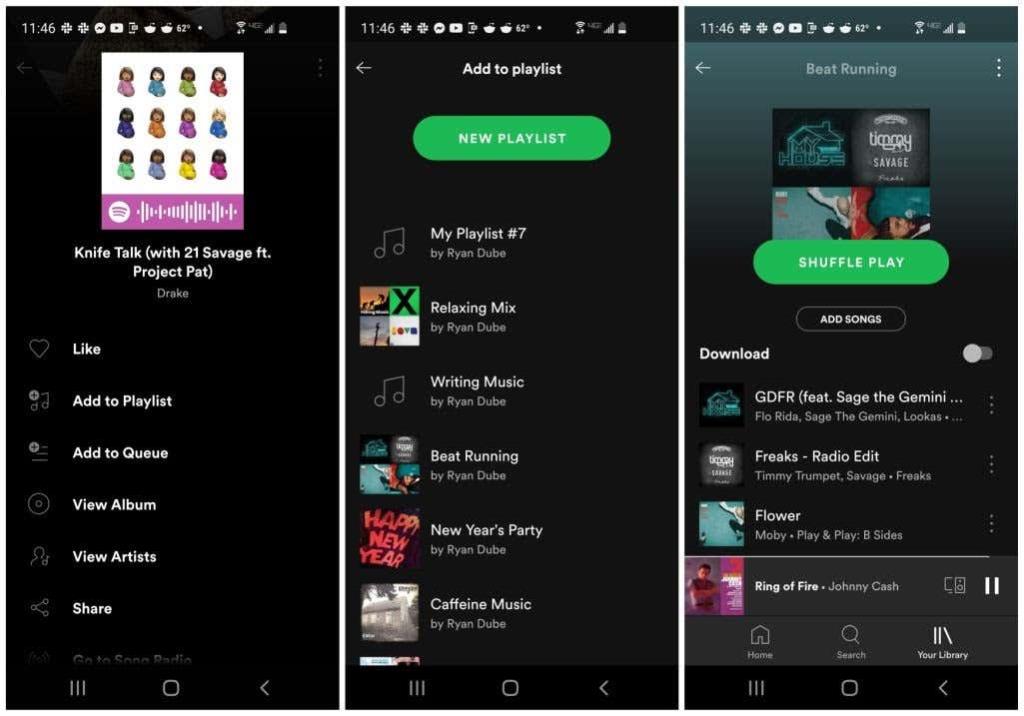
Zodra je afspeellijst klaar is met alle nummers die je wilt downloaden, open je gewoon de afspeellijst en zet je de schakelaar rechts van Downloaden aan . Hiermee wordt elk nummer in de afspeellijst gedownload voor offline luisteren.
Downloads en downloadinstellingen filteren
Er zijn een aantal andere dingen die u moet weten als u uw gebruik van offline Spotify-inhoud wilt optimaliseren.
Tik tijdens het bekijken van uw afspeellijsten in de bibliotheek op de knop Filters om het menu Filter te openen. Selecteer Downloads om alleen de afspeellijsten te zien die beschikbaar zijn voor offline luisteren.
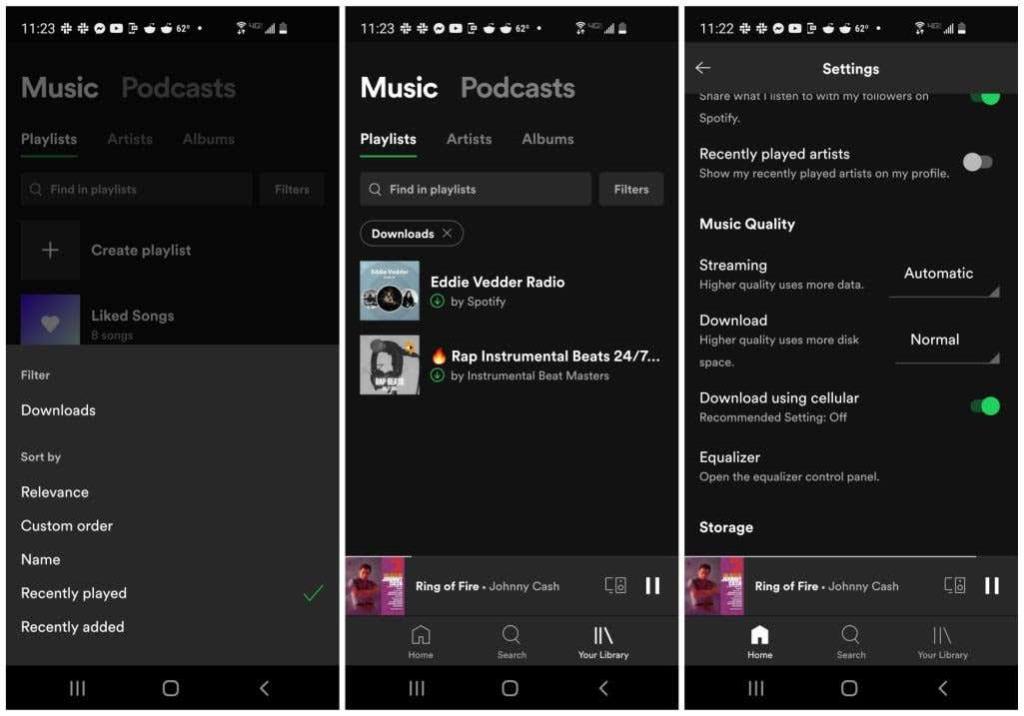
Er zijn ook een aantal instellingen in het Spotify-instellingenmenu waarmee u downloads kunt aanpassen.
Open de Spotify-instellingen door op het tandwielpictogram in de rechterbovenhoek van het Spotify-hoofdvenster te tikken. Blader in het venster Instellingen omlaag totdat u de downloadinstellingen ziet. De volgende instellingen zijn beschikbaar:
- Downloadkwaliteit : u kunt de kwaliteit van uw downloads aanpassen van Normaal tot Zeer Hoog. Gebruik de laagste kwaliteitsinstelling (Normaal) voor uw gedownloade nummers om zo min mogelijk ruimte op uw apparaat in te nemen.
- Downloaden via mobiel : als u een mobiel abonnement met beperkte gegevens heeft, kunt u deze instelling het beste uitschakelen. Hierdoor wordt het downloaden van afspeellijsten en nummers beperkt tot alleen wanneer uw apparaat is verbonden met een Wi-Fi-netwerk met een internetverbinding.